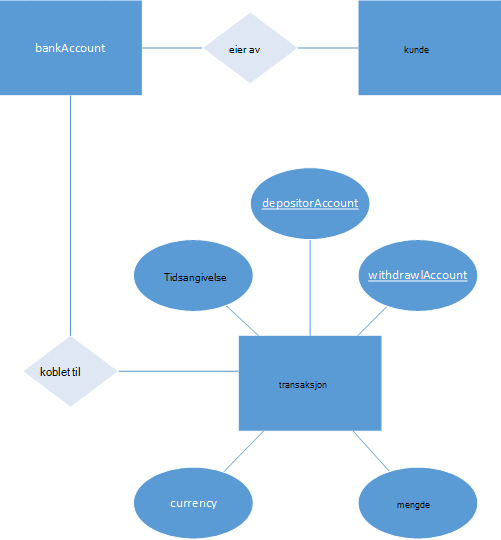Chens database notasjon er nyttig for å modellere det grunnleggende om enheter og relasjoner, fordi det presenterer et abstrakt syn på assosiasjonene.
Disse diagrammene er et godt oppføringstrinn for å forstå databasestrukturen, spesielt for grunnleggende databaser eller eksempler. Denne notasjonen er også godt egnet for idédugnad og hurtigdiagram.
Enheter representeres av rektangler. Attributter er sirkelforklaringer for enhetene. Relasjoner kobler sammen enhetene med en rombefigur og beskrivende tekst.
Hvis du vil ha mer informasjon om enheter, attributter og relasjoner, kan du se Opprette enhetsrelasjonsdiagrammer.
Opprette diagrammet og enhetene
-
Velg Ny > programvare på Fil-menyen i Visio, og velg deretter Chens database notasjon.
-
Velg metriske enheter eller amerikanske enheter, og velg Opprett.
-
Dra en enhetsfigur til tegningssiden fra notasjonssjablongen for Chens database.
-
Dra en annen enhetsfigur til tegningssiden for å opprette en ny enhet.
-
Dra en relasjonskoblingsfigur til tegningssiden. Hold markøren over en av enhetene, og slipp museknappen. Koblingen er nå koblet til denne enheten. Dra den andre enden av koblingen til den andre enheten for å lime den dit.
-
Du kan også høyreklikke på koblingen og velge Vis multiplisitet.
-
Dra en relasjon , og plasser den oppå koblingslinjen. Hvis du vil angi at relasjonen er valgfri, høyreklikker du den og velger Angi identifisering.
-
Hvis du vil legge til et attributt i en enhet, drar du attributtet fra Figurer-ruten mot enheten. Når tilkoblingslinjen er over enheten, omslutter en grønn uthevingslinje enheten, som angir at attributtet limes til enheten når du slipper museknappen.
-
Høyreklikk på attributtet, og velg blant alternativene øverst på menyen:
-
Angi primærnøkkel: Et attributt som identifiserer en bestemt enhet unikt.
-
Angi attributt med flere verdier: Et attributt som kan ha mange verdier– det vil si at det er angitt mange distinkte verdier for det i samme kolonne i tabellen.
-
Angi avledet attributt: Et attributt som har en verdi som er beregnet, eller avledet, fra andre attributter. Et avledet attributt kan eller ikke lagres fysisk i databasen.
-
Angi obligatorisk: Et obligatorisk attributt må ha en verdi i seg, mens et valgfritt attributt kanskje ikke har en verdi i seg og kan stå tomt.
-
Obs!: Oppretting og redigering av Chens database notasjonsdiagrammer på Visio på nettet krever en Visio Plan 1- eller Visio Plan 2-lisens, som kjøpes separat fra Microsoft 365. Hvis du vil ha mer informasjon, kan du kontakte Microsoft 365-administratoren. Hvis administratoren har aktivert selvbetjent innkjøp, kan du kjøpe en lisens for Visio selv. Hvis du vil ha mer informasjon, kan du se Vanlige spørsmål om selvbetjent kjøp.
Opprette diagrammet og enhetene
-
Åpne Visio på nettet , og søk etter Chens.
-
Velg notasjonsdiagrammet for Chens database.
-
Velg metriske enheter eller AMERIKANSKE enheter i dialogboksen.
-
Velg Opprett.
-
Diagrammet åpnes. Du skal kunne se Figurer-vinduet ved siden av diagrammet. Hvis du ikke ser den, går du til Vis > oppgaveruter og kontrollerer at Figurer er valgt. Hvis du fortsatt ikke ser den, klikker du knappen Utvid figurer-vinduet til venstre.
-
Dra en enhetsfigur til tegningssiden fra Sjablongen for chens database notasjon .
-
Dra en annen enhetsfigur til tegningssiden for å opprette en ny enhet.
-
Dra en relasjonskobling til tegningssiden for å opprette relasjonslinjen.
-
Hvis du vil koble sammen enhetene, drar du venstre ende av relasjonslinjen til den første enheten og limer den til et attributt, et koblingspunkt eller hele enheten. Dra den andre enden av relasjonslinjen, og lim den til den andre enheten.
-
Du kan også høyreklikke på koblingen og velge Vis multiplisitet.
-
Dra en relasjon (for å angi en obligatorisk relasjon) eller en identifiseringsrelasjon (for en valgfri relasjon), og plasser den oppå koblingslinjen.
-
Hvis du vil legge til et attributt i en enhet, drar du én av attributfigurene fra Figurer-ruten til enheten. Når tilkoblingslinjen er over enheten, omslutter en grønn uthevingslinje enheten, som angir at attributtet limes til enheten når du slipper museknappen.
-
Du kan også høyreklikke på et attributt for å gjøre det nødvendig. Et nødvendig attributt må ha en verdi i seg, mens et valgfritt attributt kanskje ikke har en verdi i seg og kan stå tomt.
Figurer som er tilgjengelige i Chens database-notasjon
|
Figur |
Hva den representerer |
|---|---|
|
|
Et objekt, en komponent med data. Den kan identifiseres unikt av attributtene, og derfor er den uavhengig av en hvilken som helst annen enhet i skjemaet. Også kjent som en «sterk enhet». |
|
|
En enhet som ikke kan identifiseres unikt bare av attributtene. Dens eksistens er avhengig av en annen enhet («eierenheten»). En svak enhets identifikator er en kombinasjon av identifikatoren for eierenheten og den delvise nøkkelen til den svake enheten. Relasjonen mellom en svak enhet og en sterk enhet er alltid merket med en identifiseringsrelasjon. |
|
|
En enhet som brukes i en mange-til-mange-relasjon. Den representerer en ekstra tabell i databasen. Alle relasjonene for denne enheten skal være mange. |
|
|
Et faktum som beskriver en enhet. |
|
attributtet |
Et attributt som unikt identifiserer en bestemt enhet. Navnet på attributtet er understreket. |
|
|
Et attributt som kan ha mange verdier– det vil si at det er angitt mange distinkte verdier for det i samme kolonne i tabellen. |
|
|
Et attributt der verdien beregnes, eller er avledet, fra andre attributter. Et avledet attributt kan eller ikke lagres fysisk i databasen. |
|
|
Angir tilknytningen mellom to sterke enheter. Navnet er et verb som kort beskriver tilknytningen. |
|
|
Relasjonen mellom en svak enhet og en sterk enhet. |
 Relasjonskobling |
Linjen som forbinder to enheter, som angir at de har en tilknytning. Relasjonen kan være obligatorisk eller valgfri. Når du har tegnet en kobling, kan du endre én eller begge ender til «valgfritt» ved å høyreklikke koblingen og bruke kommandoene Angi valgfritt start og Angi valgfritt slutt. |